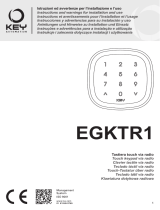La page est en cours de chargement...

Securityline
I
ta
li
an
o
MANUALE UTENTE
CP8048 - CP8096
CP8200
IT
CENTRALE
ANTINTRUSIONE

Pag.
2
2 - Codice manuale Utente:
319F75
319F75 ver.
1.0
1.0 10/2012 © CAME cancelli automatici s.p.a. - I dati e le informazioni indicate in questo manuale sono da ritenersi suscettibili di modifica in qualsiasi momento e senza obbligo di preavviso da parte di CAME cancelli automatici s.p.a.
ITALIANO
INDEX
INDEX
1 Simboli e glossario 4
2 Descrizione d’uso 4
3 Importante per la SICUREZZA 4
4 Impianto d’allarme 5
4.1 Aree e ingressi 5
4.2 Centrale 5
5 Scenari 6
6 Codici Utente 6
6.1 Gestione Codice Utente (codice personale) 7
MODIFICA CODICE 7
PROPRIETA’ CODICE 7
DESCRIZIONE CODICE 8
6.2 Gestione Codici di altri Utenti 8
CREARE CODICI 8
ELIMINARE CODICI 9
ABILITARE / DISABILITARE CODICI 9
MODIFICA CODICI 10
PROPRIETA’ CODICI 10
DESCRIZIONE CODICI 11
7 Chiavi transponder 11
7.1 Verifi ca chiave 11
7.2 Gestione chiavi 12
CREA UNA CHIAVE 12
ELIMINARE UNA CHIAVE 12
ABILITARE / DISABILITARE UNA CHIAVE 13
PROPRIETA’ CHIAVI 13
DESCRIZIONE CHIAVI 14
8 Gestione impianto tramite TASTIERA a display 14
8.1 La tastiera LCD 14
DISPLAY TASTIERA 14
SEGNALAZIONI STATO IMPIANTO 15
STATO IMPIANTO SEMPRE VISUALIZZATO 15
STATO IMPIANTO MASCHERATO 15
TASTIERA ALFANUMERICA 16
Menù Tastiera 16
8.2 Struttura Gestione Impianto 16
8.3 Struttura Menù Utente 17
8.4 Accensione tramite scenari 18
ACCENSIONE SENZA INGRESSI APERTI 18
ACCENSIONE CON INGRESSI APERTI 18
8.5 Spegnimento 19
8.6 Parzializzazione aree 20
PARZIALIZZAZIONE AREE DA SCENARIO 20
PARZIALIZZAZIONE AREE DA MENU UTENTE 21
8.7 Allarmi intrusione 21
TACITAZIONE ALLARME 22
RIPRISTINO MEMORIA ALLARME 22
8.8 Guasti 22
RIPRISTINO GUASTI 23
8.9 Eventi 23
ALLARMI ATTIVI 23
GUASTI ATTIVI 24
FILTRA EVENTI 24
STORICO EVENTI 24
8.10 Prolungamento 25
8.11 Telefonia 25
CREDITO RESIDUO SIM 25
TEST CHIAMATA TELEFONICA E SMS 26
8.12 Codici 26
8.13 Chiavi 26
8.14 Data e Ora 26
REGOLAZIONE DATA E ORA 26
8.15 Uscite 27
8.16 Test aree 27
8.17 Assistenza 28
TELE ASSISTENZA DA REMOTO 28
8.18 Info 29
DATI INSTALLATORE 29
VERSIONE CENTRALE 29

Pag.
3
3 - Codice manuale Utente:
319F75
319F75 ver.
1.0
1.0 10/2012 © CAME cancelli automatici s.p.a. - I dati e le informazioni indicate in questo manuale sono da ritenersi suscettibili di modifica in qualsiasi momento e senza obbligo di preavviso da parte di CAME cancelli automatici s.p.a.
ITALIANO
9 Gestione impianto tramite INSERITORE 30
9.1 L’inseritore transponder 30
9.2 Visualizzazione stato impianto 30
STATO IMPIANTO SEMPRE VISUALIZZATO 31
IMPIANTO MASCHERATO 31
9.3 Accensione tramite scenari 31
ACCENSIONE SENZA INGRESSI APERTI 31
ACCENSIONE CON INGRESSI APERTI 32
9.4 Spegnimento impianto 32
9.5 Allarmi intrusione 33
TACITAZIONE ALLARME 33
RIPRISTINO MEMORIA ALLARME 33
9.6 Guasti 34
RIPRISTINO GUASTO 34
10 Gestione impianto tramite RADIOCOMANDO 34
10.1 Il Radiocomando 34
10.2 Visualizzazione stato impianto 35
10.3 Accensione tramite scenari 35
AVVIO RAPIDO SCENARI DA PULSANTI (A, B, C) 35
AVVIO RAPIDO SCENARI TRAMITE SCELTA 36
10.4 Spegnimento impianto 36
10.5 Allarmi intrusione 37
TACITAZIONE ALLARME 37
10.6 Avviso batteria scarica 37
11 Gestione impianto tramite CHIAMATA TELEFONICA 38
11.1 Guida Vocale 38
ACCESSO ALLA GUIDA VOCALE 38
SALTO SEGRETERIA TELEFONICA 38
11.2 Struttura Guida Vocale 39
11.3 Verifi ca stato impianto 40
11.4 Accensione tramite scenario 40
11.5 Spegnimento 40
11.6 Parzializzazione 40
11.7 Guasti 41
11.8 Eventi 41
11.9 Ingressi aperti 41
11.10 Uscite 41
11.11 Menù avanzato 42
INTERROGAZIONE INGRESSI 42
INTERROGAZIONE E COMANDO USCITE 42
11.12 Ricezione telefonata in caso di allarme 42
INTERRUZIONE CHIAMATE 43
INTERRUZIONE CHIAMATE E ACCESSO ALLA GIUDA VOCALE 43
11.13 Guasti 43
RIPRISTINO GUASTO 43
12 Gestione impianto tramite SMS 44
12.1 Comandi via SMS 44
SICUREZZA CON GLI SMS 44
COMPOSIZIONE DEGLI SMS 44
12.2 Tabella comandi SMS 45
12.3 Ricezione SMS in caso di allarme 46
12.4 Guasti 46
RIPRISTINO GUASTO 46
13 Gestione impianto via WEB 47
13.1 Interfaccia SIP 47
13.2 Interfaccia IFLAN 48
14 Scheda Tecnica IMPIANTO 49
AREE IMPIANTO 49
SCENARI 49
TASTIERE 49
INSERITORI 50
AREE IMPIANTO 50
TELEFONI 50
CODICI UTENTE 50
CHIAVI 50
15 Dichiarazione CE 53

Pag.
4
4 - Codice manuale Utente:
319F75
319F75 ver.
1.0
1.0 10/2012 © CAME cancelli automatici s.p.a. - I dati e le informazioni indicate in questo manuale sono da ritenersi suscettibili di modifica in qualsiasi momento e senza obbligo di preavviso da parte di CAME cancelli automatici s.p.a.
ITALIANO
1 Simboli e glossario
Questo simbolo indica parti riguardanti la sicurezza.
Questo simbolo indica parti da leggere con attenzione.
Segnale luminoso acceso fisso.
Segnale luminoso spento.
Segnale luminoso lampeggiante veloce.
INSTALLATORE: è la persona/azienda responsabile della progettazione, realizzazione e programmazione dell’impianto antintrusione.
UTENTE: è la persona/e che usufruisce dell’impianto antintrusione.
●
●
3 Importante per la SICUREZZA
Se progettato correttamente, l’impianto di antintrusione fornisce un’elevata garanzia di sicurezza agli ambienti da proteggere.
Per garantire questo occorre seguire alcune regole:
Evitate di portare a conoscenza di persone non autorizzate i codici di accesso.
Non utilizzate codici semplici o facilmente intuibili (date di nascita, …); tutte le centrali vengono prodotte con il codice di
default “123456”, assicuratevi che questo codice sia stato disabilitato. Non lasciate incustodite le chiavi dell’impianto.
In caso di anomalie o falsi allarmi contattare tempestivamente il vostro Installatore. La manutenzione dell’impianto è da
effettuare solo da personale qualificato e di fiducia (Installatore); non tentate di manomettere parti del sistema, oltre a
rischiare di compromettere il funzionamento, si rischia di accedere a parti in tensione elettrica pericolose.
2 Descrizione d’uso
Le centrali antintrusione serie CP8 (CP8048, CP8096, CP8200) sono state progettate per aumentare la sicurezza degli ambienti
residenziali e del terziario.
Ogni installazione e uso difformi da quanto indicato nel seguente manuale sono da considerarsi vietate.

Pag.
5
5 - Codice manuale Utente:
319F75
319F75 ver.
1.0
1.0 10/2012 © CAME cancelli automatici s.p.a. - I dati e le informazioni indicate in questo manuale sono da ritenersi suscettibili di modifica in qualsiasi momento e senza obbligo di preavviso da parte di CAME cancelli automatici s.p.a.
ITALIANO
4 Impianto d’allarme
L’impianto di allarme antintrusione è un sistema composto da dispositivi (tastiere, sirene, chiavi, sensori, …) atti ad aumentare il
grado di protezione dell’ambiente e di avviare le azioni di dissuasione (sirene) e di comunicazione (chiamate telefoniche, SMS, centri
di vigilanza, …) in caso di necessità.
E’ compito dell’Installatore istruire l’Utente sul funzionamento dell’impianto antintrusione.
Assicurarsi che l’Installatore abbia compilato la scheda tecnica dell’impianto posta alla fine del presente manuale.
4.1 Aree e ingressi
La suddivisione dell’impianto in aree e a sua volta delle aree in ingressi ha lo scopo di semplificare all’Utente la gestione delle
accensioni dell’impianto e di agevolare l’individuazione delle eventuali effrazioni.
AREA
(area notte)
L’area è una partizione
dell’impianto ed è composta da
ingressi.
INGRESSO
(rivelatore)
L’ingresso è il dispositivo che
permette l’individuazione
dell’effrazione.
IMPIANTO
(abitazione)
L’impianto è l’ambiente da
proteggere ed è suddiviso in aree.
E’ compito dell’Installatore istruire l’Utente sulla suddivisione delle aree e il loro impiego e copertura.
4.2 Centrale
La centrale antintrusione è il cuore dell’impianto ed è priva di segnalazioni acustiche e luminose. Tutte le informazioni sono
disponibili tramite tastiera.
Batteria
L’apertura della centrale provoca la segnalazione di allarme.
La manutenzione della centrale e della batteria è da effettuare da personale qualificato.

Pag.
6
6 - Codice manuale Utente:
319F75
319F75 ver.
1.0
1.0 10/2012 © CAME cancelli automatici s.p.a. - I dati e le informazioni indicate in questo manuale sono da ritenersi suscettibili di modifica in qualsiasi momento e senza obbligo di preavviso da parte di CAME cancelli automatici s.p.a.
ITALIANO
5 Scenari
Il vantaggio di gestire gli impianti mediante scenari è quello di semplificare l’accensione delle aree all’Utente, in questo modo la
gestione è sicura e veloce.
Gli scenari sono programmati dall’Installatore e permettono di:
• Impostare lo stato di accensione dell’impianto.
• Attivare o disattivare uscite.
E’ compito dell’Installatore istruire l’Utente sulla funzione e sull’utilizzo degli scenari.
Per l’utilizzo degli scenari fare riferimento ai capitoli di gestione impianto a seconda del dispositivo che si sta utilizzando
(tastiere, inseritori, …).
6 Codici Utente
Il codice (definito anche come Codice Utente) è la PROPRIA chiave di accesso per la gestione dell’impianto dalla tastiera.
Di default il codice utente è: 123456
A seconda delle proprietà del codice l’Utente potrà:
• Avviare scenari di accensione / spegnimento aree da: tastiere, inseritori, touch screen o da telefono.
• Accedere al menù utente da tastiera a display.
Attraverso il menù GESTIONE CODICE UTENTE è possibile:
• Modificare il codice.
• Visualizzare le proprietà.
• Modificare la descrizione codice
Non utilizzate codici semplici o facilmente intuibili (date di nascita, …); tutte le centrali vengono prodotte con il codice di
default 123456 , assicuratevi che questo codice sia stato disabilitato (per verificare è sufficiente digitare il codice sulla
tastiera, se compare la scritta CODICE ERRATO significa che il codice è disabilitato).
E’ compito dell’Installatore istruire l’Utente sulle proprietà e sulla gestione del codice utente.
ESCO DI CASA
Touch screen Cellulare
Tastiera
Tastiera
virtuale
via Web Clé transpondeur

Pag.
7
7 - Codice manuale Utente:
319F75
319F75 ver.
1.0
1.0 10/2012 © CAME cancelli automatici s.p.a. - I dati e le informazioni indicate in questo manuale sono da ritenersi suscettibili di modifica in qualsiasi momento e senza obbligo di preavviso da parte di CAME cancelli automatici s.p.a.
ITALIANO
6.1 Gestione Codice Utente (codice personale)
MODIFICA CODICE
Per modificare il codice utente occorre:
1. Da tastiera digitare codice utente (se minore di 6 cifre conferma
con
*
).
2. Entrare nel menù utente con il tasto
*
.
3. Con
▲ ▼
selezionare GESTIONE CODICE UTENTE e premere
*
.
4. Con
▲ ▼
selezionare MODIFICA CODICE (XXX indica l’indice
del proprio codice utente) e premere
*
.
5. Digitare il nuovo codice e confermare con
*
(sono validi codici di
lunghezza da 4, 5 e 6 cifre).
6. Ripetere il nuovo codice e confermare con
*
.
7. Se il codice è stato accettato viene visualizzato
CODICE ACCETTATO
.
8. Premere
#
per uscire e tornare ai menù precedenti.
08:23 16/05/10
DIGITARE CODICE 123456
ATTESA COMANDO
*=MENU UTENTE 222222
GESTIONE 05
CODICE UTENTE
COD. UTENTE XXX
MODIFICA CODICE
*
▼
▲
▼
▲
NUOVO CODICE
*****
*
CONFERMA CODICE
*****
CODICE
ACCETTATO
*
*
PROPRIETA’ CODICE
08:23 16/05/10
DIGITARE CODICE 123456
ATTESA COMANDO
*=MENU UTENTE
GESTIONE 05
CODICE UTENTE
COD. UTENTE XXX
PROPRIETA’
*
▼
▲
AREE ASSOC. XXX
####---------
*
AUTORIZZAZ. XXX
ACCENS. + SPEGN.
TELECONTROL. XXX
ABILITATO
Le proprietà del Codice Utente non possono essere modificate.
Contattare l’Installatore se si necessita la loro modifica.
Per visualizzare le proprietà del codice utente occorre:
1.
Da tastiera digitare codice utente (se minore di 6 cifre conferma
con
*
).
2. Entrare nel menù utente con il tasto
*
.
3. Con
▲ ▼
selezionare GESTIONE CODICE UTENTE e premere
*
.
4. Con
▲ ▼
selezionare PROPRIETA’ (XXX indica l’indice del
proprio codice utente) e premere
*
.
5. Con i tasti
▲ ▼
scorrere le proprietà del codice.
a. AREE ASSOC. Indica le aree dell’impianto gestite dall’Utente.
A seconda della programmazione assegnata al codice l’Utente
in possesso di questo codice potrà andare a gestire le aree
assegnate. Con
#
si intende area gestita, con
–
si intende
area non gestita.
b. AUTORIZZAZ. Indica le proprietà del codice sulle aree
associate:
i. ACCENS. + SPEGN. Indica che l’Utente può sia
accendere e sia spegnere le aree associate.
ii. SOLO ACCENSIONE Indica che l’Utente può solo
accendere le aree associate e non spegnerle.
c. TELECONTROL. Indica se il codice è abilitato a comandare
da remoto (telefono) la centrale antintrusione.
6. Premere
#
per uscire e tornare ai menù precedenti.
*
▼
▲
▼
▲
▼
▲

Pag.
8
8 - Codice manuale Utente:
319F75
319F75 ver.
1.0
1.0 10/2012 © CAME cancelli automatici s.p.a. - I dati e le informazioni indicate in questo manuale sono da ritenersi suscettibili di modifica in qualsiasi momento e senza obbligo di preavviso da parte di CAME cancelli automatici s.p.a.
ITALIANO
DESCRIZIONE CODICE
Per modificare la descrizione del codice utente occorre:
1. Da tastiera digitare codice utente (se minore di 6 cifre conferma
con
*
).
2. Entrare nel menù utente con il tasto
*
.
3. Con
▲ ▼
selezionare GESTIONE CODICE UTENTE e premere
*
.
4. Con
▲ ▼
selezionare DESCRIZIONE (XXX indica l’indice del
proprio codice utente) e premere
*
.
5. Con i tasti alfanumerici ... ... si modifica il testo.
6. Terminato di modificare premere
*
per confermare o
#
per
annullare.
7. Premere
#
per uscire e tornare ai menù precedenti.
08:23 16/05/10
DIGITARE CODICE 123456
ATTESA COMANDO
*=MENU UTENTE
GESTIONE 05
CODICE UTENTE
COD. UTENTE XXX
DESCRIZIONE
*
▼
▲
▼
▲
CODICE 001
*=OK #=ESC
*
GIOVANNI
*=OK #=ESC
*
6.2 Gestione Codici di altri Utenti
Questo capitolo permette di andare a gestire i Codici di altri Utenti che usufruiscono dell’impianto (figli, oppure donne di servizio,
dipendenti, vigilanza, …). Le proprietà dei codici sono definite in fase di progettazione da parte dell’Installatore.
Attraverso il menù GESTIONE ALTRI CODICI è possibile:
• Creare / eliminare un codice.
• Abilitare / disabilitare un codice esistente.
• Modificare la password del codice.
• Visualizzare le proprietà.
• Modificare la descrizione del codice
Non utilizzate codici semplici o facilmente intuibili (date di nascita, …).
Se questa voce di menù non viene visualizzata significa che il Codice Utente con il quale si è entrati nel menù non è abilitato
a questa gestione. Contattare il proprio Installatore se si vuole essere abilitati.
E’ compito dell’Installatore istruire l’Utente sulle proprietà e sulla gestione del codice utente.
L’operazione di creazione non fa alterare le proprietà del codice.
Rivolgersi al proprio Installatore se si vuole modificare le proprietà.
Per Creare un codice di un altro Utente occorre:
1. Da tastiera digitare codice utente (se minore di 6 cifre conferma
con
*
).
2. Entrare nel menù utente con il tasto
*
.
3. Con
▲ ▼
selezionare GESTIONE ALTRI CODICI e premere
*
.
4. Con
▲ ▼
selezionare il codice utente e premere
*
(il simbolo
[#]
significa codice Abilitato,
[-]
significa codice Disabilitato; XXX
indica l’indice del codice utente).
5. Se il codice non esiste con
▲ ▼
selezionare CREA e premere
*
.
6. Digitare il nuovo codice e confermare con
*
(sono validi codici di
lunghezza da 4, 5 e 6 cifre).
7. Ripetere il nuovo codice e confermare con
*
.
8. Se il codice è stato accettato viene visualizzato
CODICE ACCETTATO
.
9. Premere
#
per uscire e tornare ai menù precedenti.
08:23 16/05/10
DIGITARE CODICE 123456
ATTESA COMANDO
*=MENU UTENTE
GESTIONE 06
ALTRI CODICI
CODICE XXX [-]
DESCRIZIONE COD.
*
▼
▲
▼
▲
COD. UTENTE XXX
CREA
*
*
NUOVO CODICE
-----
*
CONFERMA CODICE
-----
CODICE
ACCETTATO
*
*
▼
▲
*
CREARE CODICI

Pag.
9
9 - Codice manuale Utente:
319F75
319F75 ver.
1.0
1.0 10/2012 © CAME cancelli automatici s.p.a. - I dati e le informazioni indicate in questo manuale sono da ritenersi suscettibili di modifica in qualsiasi momento e senza obbligo di preavviso da parte di CAME cancelli automatici s.p.a.
ITALIANO
ELIMINARE CODICI
L’operazione di eliminazione non fa alterare le proprietà del codice.
Rivolgersi al proprio Installatore se si vuole modificare le proprietà.
Per Eliminare un codice di un altro Utente occorre:
1.
Da tastiera digitare codice utente (se minore di 6 cifre conferma
con
*
).
2. Entrare nel menù utente con il tasto
*
.
3. Con
▲ ▼
selezionare GESTIONE ALTRI CODICI e premere
*
.
4. Con
▲ ▼
selezionare il codice utente e premere
*
(XXX indica
l’indice del codice utente).
5. Con
▲ ▼
selezionare ELIMINA e premere
*
.
6. Confermare con
A
l’eliminazione o
#
per annullare.
7. Premere
#
per uscire e tornare ai menù precedenti.
08:23 16/05/10
DIGITARE CODICE 123456
ATTESA COMANDO
*=MENU UTENTE
GESTIONE 06
ALTRI CODICI
CODICE XXX [-]
DESCRIZIONE COD.
*
▼
▲
▼
▲
COD. UTENTE XXX
ELIMINA
*
*
SEI SICURO?
A=SI #=ESC
*
▼
▲
A
ABILITARE / DISABILITARE CODICI
Se il proprio codice è abilitato, è possibile andare a gestire i codici degli altri utenti andando ad abilitare o disabilitare.
Per Abilitare o Disabilitare un codice di un altro Utente occorre:
1.
Da tastiera digitare codice utente (se minore di 6 cifre conferma
con
*
).
2. Entrare nel menù utente con il tasto
*
.
3. Con
▲ ▼
selezionare GESTIONE ALTRI CODICI e premere
*
.
4. Con
▲ ▼
selezionare il codice utente e premere
*
(il simbolo
[#]
significa codice Abilitato,
[-]
significa codice Disabilitato; XXX
indica l’indice del codice utente).
5. Con
▲ ▼
elezionare ABILITAZIONE e premere
*
.
6. Il display mostra lo stato di abilitazione del codice.
7. Premere
+
per abilitare o
–
per disabilitare.
8. Confermare con
*
l’esecuzione dell’azione desiderata.
08:23 16/05/10
DIGITARE CODICE 123456
ATTESA COMANDO
*=MENU UTENTE
GESTIONE 06
ALTRI CODICI
CODICE XXX [-]
DESCRIZIONE COD.
*
▼
▲
▼
▲
COD. UTENTE XXX
ABILITAZIONE
*
*
STATO XXX
DISABILITATO
*
STATO XXX
ABILITATO
CONFERMA USCITA
*=SALVA #=ESCE
*
▼
▲
+

Pag.
10
10 - Codice manuale Utente:
319F75
319F75 ver.
1.0
1.0 10/2012 © CAME cancelli automatici s.p.a. - I dati e le informazioni indicate in questo manuale sono da ritenersi suscettibili di modifica in qualsiasi momento e senza obbligo di preavviso da parte di CAME cancelli automatici s.p.a.
ITALIANO
MODIFICA CODICI
Non utilizzate codici semplici o facilmente intuibili (date di nascita, …).
Per modificare il Codice di un altro Utente (non il proprio) occorre:
1.
Da tastiera digitare codice utente (se minore di 6 cifre conferma
con
*
).
2. Entrare nel menù utente con il tasto
*
.
3. Con
▲ ▼
selezionare GESTIONE ALTRI CODICI e premere
*
.
4. Con
▲ ▼
selezionare il codice utente (il simbolo
[#]
significa
codice Abilitato,
[-]
significa codice Disabilitato) e premere
*
.
5. Con
▲ ▼
selezionare MODIFICA CODICE (XXX indica l’indice
del codice utente) e premere
*
.
6. Digitare il nuovo codice e confermare con
*
(sono validi codici di
lunghezza da 4, 5 e 6 cifre).
7. Ripetere il nuovo codice e confermare con
*
.
8. Se il codice è stato accettato viene visualizzato
CODICE ACCETTATO
.
9. Premere
#
per uscire e tornare ai menù precedenti.
Se il proprio codice è abilitato alla modifica, è possibile andare a modificare il codice degli altri utenti.
08:23 16/05/10
DIGITARE CODICE 123456
ATTESA COMANDO
*=MENU UTENTE
GESTIONE 06
ALTRI CODICI
CODICE XXX [#]
DESCRIZIONE COD.
*
▼
▲
▼
▲
COD. UTENTE XXX
MODIFICA CODICE
*
*
NUOVO CODICE
-----
*
CONFERMA CODICE
-----
CODICE
ACCETTATO
*
*
▼
▲
PROPRIETA’ CODICI
Le proprietà del Codice Utente non possono essere modificate.
Contattare l’Installatore se si necessita la loro modifica.
Per visualizzare le proprietà del codice utente occorre:
1. Da tastiera digitare codice utente (se minore di 6 cifre conferma
con
*
).
2. Entrare nel menù utente con il tasto
*
.
3. Con
▲ ▼
selezionare GESTIONE ALTRI CODICI e premere
*
.
4. Con
▲ ▼
selezionare il codice utente (il simbolo
[#]
significa
codice Abilitato,
[-]
significa codice Disabilitato) e premere
*
.
5. Con
▲ ▼
selezionare PROPRIETA’ (XXX indica l’indice del
codice utente) e premere
*
.
6. Con
▲ ▼
scorrere le proprietà del codice.
a. AREE ASSOC. Indica le aree dell’impianto gestite dall’Utente.
A seconda della programmazione assegnata al codice l’Utente si
potrà andare a gestire più o meno aree a seconda delle esigenze
richieste. Con
#
si intende area gestita, con
–
si intende area non
gestita.
b.
AUTORIZZAZ.
Indica le proprietà del codice sulle aree associate:
i. ACCENS. + SPEGN. Indica che l’utente può sia
accendere e sia spegnere le aree associate.
ii. SOLO ACCENSIONE Indica che l’utente può solo
accendere le aree associate e non spegnerle.
c. TELECONTROL. Indica se il codice è abilitato a comandare
da remoto (telefono) la centrale antintrusione.
7. Premere
#
per uscire e tornare ai menù precedenti.
08:23 16/05/10
DIGITARE CODICE 123456
ATTESA COMANDO
*=MENU UTENTE
GESTIONE 06
ALTRI CODICI
CODICE XXX [#]
DESCRIZIONE COD.
*
▼
▲
▼
▲
COD. UTENTE XXX
PROPRIETA’
*
*
AREE ASSOC. XXX
####--------
*
AUTORIZZAZ. XXX
ACCENS. + SPEGN.
▼
▲
TELECONTROL. XXX
ABILITATO
▼
▲
▼
▲

Pag.
11
11 - Codice manuale Utente:
319F75
319F75 ver.
1.0
1.0 10/2012 © CAME cancelli automatici s.p.a. - I dati e le informazioni indicate in questo manuale sono da ritenersi suscettibili di modifica in qualsiasi momento e senza obbligo di preavviso da parte di CAME cancelli automatici s.p.a.
ITALIANO
DESCRIZIONE CODICI
Per visualizzare e modificare la descrizione del codice utente occorre:
1.
Da tastiera digitare codice utente (se minore di 6 cifre conferma
con
*
).
2. Entrare nel menù utente con il tasto
*
.
3. Con
▲ ▼
selezionare GESTIONE ALTRI CODICI e premere
*
.
4. Con
▲ ▼
selezionare il codice utente (il simbolo
[#]
significa
codice Abilitato,
[-]
significa codice Disabilitato) e premere
*
.
5. Con
▲ ▼
selezionare DESCRIZIONE (XXX indica l’indice del
codice utente) e premere
*
.
6. Con i tasti alfanumerici ... ... si modifica il testo.
7. Terminato di modificare premere
*
per confermare o
#
per
annullare.
8. Premere
#
per uscire e tornare ai menù precedenti.
08:23 16/05/10
DIGITARE CODICE 123456
ATTESA COMANDO
*=MENU UTENTE
GESTIONE 06
ALTRI CODICI
COD. UTENTE XXX
DESCRIZIONE COD.
*
▼
▲
▼
▲
COD. UTENTE XXX
DESCRIZIONE
*
*
CODICE XXX
*=OK #=ESC
*
GIOVANNI
*=OK #=ESC
*
▼
▲
7 Chiavi transponder
La chiave transponder è la chiave di accesso per la gestione dell’impianto tramite inseritore transponder. Non contiene batterie e
per funzionare deve essere stata precedentemente configurata dall’Installatore.
Tutte le chiavi dell’impianto sono identificate dalla centrale mediante un codice univoco e una descrizione visualizzabile tramite
display tastiera.
Non lasciate le chiavi transponder incustodite, in caso di smarrimento contattare immediatamente il proprio Installatore.
7.1 Verifi ca chiave
Se si è in possesso di una chiave di cui non si conosce l’origine, è possibile verificare attraverso il Menù Utente di chi è.
Per identificare una chiave occorre:
1
. Da tastiera digitare codice utente (se minore di 6 cifre conferma
con
*
).
2. Entrare nel menù utente con il tasto
*
.
3. Con
▲ ▼
selezionare CHIAVI e premere
*
.
4. Con
▲ ▼
selezionare VERIFICA CHIAVE e premere
*
.
5. Avvicinare la chiave fino a quando i led dell’inseritore lampeggiano
e sul display compare la scritta CHIAVE LETTA
RICERCA IN CORSO .
6. Sul display compare l’indice e la descrizione della chiave. Se non è
dell’impianto compare la scritta CHIAVE NON VALIDA .
7. Premere
#
per uscire e tornare ai menù precedenti.
08:23 16/05/10
DIGITARE CODICE 123456
ATTESA COMANDO
*=MENU UTENTE
CHIAVI 07
MENU CHIAVI
VERIFICA CHIAVE
*
▼
▲
LETTURA CHIAVE
IN CORSO ...
*
*
▼
▲
CHIAVE LETTA
RICERCA IN CORSO
CHIAVE XXX [#]
DESCRIZIONE XXX
#

Pag.
12
12 - Codice manuale Utente:
319F75
319F75 ver.
1.0
1.0 10/2012 © CAME cancelli automatici s.p.a. - I dati e le informazioni indicate in questo manuale sono da ritenersi suscettibili di modifica in qualsiasi momento e senza obbligo di preavviso da parte di CAME cancelli automatici s.p.a.
ITALIANO
7.2 Gestione chiavi
La gestione delle chiavi può essere effettuata dall’Utente attraverso una tastiera a display. Le proprietà però sono impostate
direttamente dall’Installatore (questo per evitare possibili errate impostazioni non compatibili con l’impianto).
Tramite il Menù Utente è possibile:
• Creare / eliminare una chiave.
• Abilitare / disabilitare una chiave esistente.
• Sostituire una chiave persa.
• Visualizzare le proprietà.
• Modificare la descrizione.
Tutte le operazioni di Abilitazione / Disabilitazione / Creazione / Eliminazione verranno registrate per sicurezza sulla memoria eventi.
CREA UNA CHIAVE
L’operazione di creazione non fa alterare le proprietà della chiave.
Rivolgersi al proprio Installatore se si vuole modificare le proprietà.
Per creare una chiave occorre:
1. Da tastiera digitare codice utente (se minore di 6 cifre conferma
con
*
).
2. Entrare nel menù utente con il tasto
*
.
3. Con
▲ ▼
selezionare CHIAVI e premere
*
.
4. Con
▲ ▼
selezionare GESTIONE CHIAVI e premere
*
.
5. Con
▲ ▼
selezionare la chiave e premere
*
(il simbolo
[#]
significa chiave Abilitata,
[-]
significa chiave Disabilitata; XXX
indica l’indice della chiave).
6. Con
▲ ▼
selezionare CREA e premere
*
.
7. Il display mostra LETTURA CHIAVE IN CORSO ; avvicinare la
chiave da apprendere ad un inseritore e attendere che l’inseritore
faccia un lampeggio e poi si spenga. Durante questa fase la tastiera
effettua una verifica della chiave e in caso positivo fa un beep e i led
cominciano a lampeggiare.
8. Premere
#
per terminare.
Tramite Menù Utente è possibile andare a creare una chiave dell’impianto.
08:23 16/05/10
DIGITARE CODICE 123456
ATTESA COMANDO
*=MENU UTENTE
CHIAVI 07
MENU CHIAVI
GESTIONE CHIAVI
*
▼
▲
*
CHIAVE XXX [-]
DESCRIZIONE CHI.
*
MENU CHIAVE XXX
CREA
*
LETTURA CHIAVE
IN CORSO ...
*
▼
▲
▼
▲
▼
▲
CHIAVE
MEMORIZZATA
ELIMINARE UNA CHIAVE
Tramite Menù Utente è possibile andare ad eliminare una chiave dell’impianto.
08:23 16/05/10
DIGITARE CODICE 123456
ATTESA COMANDO
*=MENU UTENTE
CHIAVI 07
MENU CHIAVI
GESTIONE CHIAVI
*
▼
▲
*
CHIAVE XXX [-]
DESCRIZIONE CHI.
*
MENU CHIAVE XXX
CREA
*
LETTURA CHIAVE
IN CORSO ...
*
▼
▲
▼
▲
▼
▲
CHIAVE
MEMORIZZATA
L’operazione di eliminazione non fa alterare le proprietà della chiave.
Rivolgersi al proprio Installatore se si vuole modificare le proprietà.
Per eliminare una chiave occorre:
1. Da tastiera digitare codice utente (se minore di 6 cifre conferma
con
*
).
2. Entrare nel menù utente con il tasto
*
.
3. Con
▲ ▼
selezionare CHIAVI e premere
*
.
4. Con
▲ ▼
selezionare GESTIONE CHIAVI e premere
*
.
5. Con
▲ ▼
selezionare la chiave e premere
*
(il simbolo
[#]
significa chiave Abilitata,
[-]
significa chiave Disabilitata; XXX
indica l’indice della chiave).
6. Con
▲ ▼
selezionare ELIMINA e premere
*
.
7. Confermare con A l’eliminazione o
#
per annullare.
8. Premere
#
per uscire e tornare ai menù precedenti.

Pag.
13
13 - Codice manuale Utente:
319F75
319F75 ver.
1.0
1.0 10/2012 © CAME cancelli automatici s.p.a. - I dati e le informazioni indicate in questo manuale sono da ritenersi suscettibili di modifica in qualsiasi momento e senza obbligo di preavviso da parte di CAME cancelli automatici s.p.a.
ITALIANO
PROPRIETA’ CHIAVI
Tramite Menù Utente è possibile andare ad abilitare o disabilitare le chiavi dell’impianto.
Per abilitare / disabilitare una chiave occorre:
1. Da tastiera digitare codice utente (se minore di 6 cifre conferma
con
*
).
2. Entrare nel menù utente con il tasto
*
.
3. Con
▲ ▼
selezionare CHIAVI e premere
*
.
4. Con
▲ ▼
selezionare GESTIONE CHIAVI e premere
*
.
5. Con
▲ ▼
selezionare la chiave e premere
*
(il simbolo
[#]
significa chiave Abilitata,
[-]
significa chiave Disabilitata; XXX
indica l’indice della chiave).
6. Con
▲ ▼
selezionare ABILITAZIONE e premere
*
.
7. Il display mostra lo stato di abilitazione della chiave.
8. Premere
+
per abilitare o
–
per disabilitare.
9. Confermare con
*
l’esecuzione dell’azione desiderata.
08:23 16/05/10
DIGITARE CODICE 123456
ATTESA COMANDO
*=MENU UTENTE
CHIAVI 07
MENU CHIAVI
GESTIONE CHIAVI
*
▼
▲
*
CHIAVE XXX [-]
DESCRIZIONE CHI.
*
MENU CHIAVE XXX
ABILITAZIONE
*
STATO XXX
DISABILITATO
*
▼
▲
▼
▲
▼
▲
STATO XXX
ABILITATO
CONFERMA USCITA
*=SALVA #=ESCE
+
*
Le proprietà delle chiavi non possono essere modificate. Contattare
l’Installatore se si necessita la loro modifica.
Per visualizzare le proprietà delle chiavi occorre:
1. Da tastiera digitare codice utente (se minore di 6 cifre conferma
con
*
).
2. Entrare nel menù utente con il tasto
*
.
3. Con
▲ ▼
selezionare CHIAVI e premere
*
.
4. Con
▲ ▼
selezionare GESTIONE CHIAVI e premere
*
.
5. Con
▲ ▼
selezionare la chiave (il simbolo
[#]
significa chiave
Abilitata,
[-]
significa chiave Disabilitata; XXX indica l’indice
della chiave) e premere
*
.
6. Con
▲ ▼
selezionare PROPRIETA’ e premere
*
.
7. Con
▲ ▼
scorrere le proprietà della chiave.
a. AREE ASSOC. Indica le aree dell’impianto gestite dalla
chiave. A seconda della programmazione assegnata alla chiave
si potrà andare a gestire più o meno aree a seconda delle
esigenze richieste. Con
#
si intende area gestita, con
–
si
intende area non gestita.
b.
AUTORIZZAZ.
Indica le proprietà della chiave sulle aree associate:
i. ACCENS. + SPEGN. Indica che l’utente può sia
accendere e sia spegnere le aree associate.
ii. SOLO ACCENSIONE Indica che l’utente può solo
accendere le aree associate e non spegnerle.
8. Premere
#
per uscire e tornare ai menù precedenti.
08:23 16/05/10
DIGITARE CODICE 123456
ATTESA COMANDO
*=MENU UTENTE
CHIAVI 07
MENU CHIAVI
GESTIONE CHIAVI
*
▼
▲
*
CHIAVE XXX [#]
DESCRIZIONE CHI.
*
MENU CHIAVE XXX
PROPRIETA’
*
AREE ASSOC. XXX
####---------
*
▼
▲
▼
▲
▼
▲
AUTORIZZAZ. XXX
ACCENS. + SPEGN.
ABILITARE / DISABILITARE UNA CHIAVE
▼
▲

12345 678910111213141516
08:24 16 /05/10
#####UUUP- --
Pag.
14
14 - Codice manuale Utente:
319F75
319F75 ver.
1.0
1.0 10/2012 © CAME cancelli automatici s.p.a. - I dati e le informazioni indicate in questo manuale sono da ritenersi suscettibili di modifica in qualsiasi momento e senza obbligo di preavviso da parte di CAME cancelli automatici s.p.a.
ITALIANO
08:23 16/05/10
DIGITARE CODICE 123456
ATTESA COMANDO
*=MENU UTENTE
CHIAVI 07
MENU CHIAVI
GESTIONE CHIAVI
*
▼
▲
*
CHIAVE XXX [#]
DESCRIZIONE CHI.
*
MENU CHIAVE XXX
DESCRIZIONE
*
DESCRIZIONE XXX
*=OK #=ESC
*
▼
▲
▼
▲
▼
▲
GIOVANNI
*=OK #=ESC
Per visualizzare e modificare la descrizione della chiave occorre:
1.
Da tastiera digitare codice utente (se minore di 6 cifre conferma
con
*
).
2. Entrare nel menù utente con il tasto
*
.
3. Con
▲ ▼
selezionare CHIAVI e premere
*
.
4. Con
▲ ▼
selezionare GESTIONE CHIAVI e premere
*
.
5. Con
▲ ▼
selezionare la chiave (il simbolo
[#]
significa chiave
Abilitata,
[-]
significa chiave Disabilitata; XXX indica l’indice
della chiave) e premere
*
.
6. Con
▲ ▼
selezionare DESCRIZIONE e premere
*
.
7. Con i tasti alfanumerici ... ... si modifica il testo.
8. Terminato di modificare premere
*
per confermare o
#
per annullare.
9. Premere
#
per uscire e tornare ai menù precedenti.
DESCRIZIONE CHIAVI
*
8 Gestione impianto tramite TASTIERA a display
La tastiera LCD è l’organo di comando e visualizzazione più completo dell’impianto antintrusione.
Consente di:
• Avviare scenari di accensione e di spegnimento.
• Monitorare lo stato dell’impianto attraverso segnalazioni visive e acustiche.
• Accedere al menù utente per modificare il proprio profilo e visualizzare gli eventi dell’impianto.
8.1 La tastiera LCD
DISPLAY TASTIERA
Il display è composto da due righe da 16 caratteri grafici. A riposo la tastiera va in “Risparmio energetico” andando a diminuire
l’intensità luminosa dopo un tempo prestabilito.
Sotto al display sono riportati 16 numeri che facilitano l’interpretazione della seconda riga del display.
= area accesa.
= area in fase di accensione (tempo di uscita).
#
U
Display tastiera
Tasti di:
• Avvio scenari
• Navigazione menù
• Modifica parametri
Segnalazioni luminose di
stato impianto

Pag.
15
15 - Codice manuale Utente:
319F75
319F75 ver.
1.0
1.0 10/2012 © CAME cancelli automatici s.p.a. - I dati e le informazioni indicate in questo manuale sono da ritenersi suscettibili di modifica in qualsiasi momento e senza obbligo di preavviso da parte di CAME cancelli automatici s.p.a.
ITALIANO
= area in fase di accensione (tempo di uscita) ma non pronta all’inserimento per la presenza di ingressi aperti.
= area parzialmente accesa (esiste almeno un ingresso associato all’area temporaneamente escluso).
= area spenta.
= area non gestita dalla tastiera.
Esempio:
Con riferimento al display sopra riportato si ha:
• Aree gestite: 1, 2, 3, 4, 5, 6, 7, 8, 9, 10, 11, 12
• Aree non gestite: 13, 14, 15, 16
• Aree accese: 1, 2, 3, 4, 5
• Aree in fase di accensione: 6, 7, 8, 9
• Aree spente: 10, 11, 12
X
P
-
SEGNALAZIONI STATO IMPIANTO
STATO IMPIANTO MASCHERATO
STATO IMPIANTO SEMPRE VISUALIZZATO
(
●
acceso fisso,
acceso lampeggiante,
●
spento).
La segnalazione di eventi che si manifestano nello stesso momento segue la seguente priorità: allarmi, tempi di uscita,
guasti. La visualizzazione a display è fatta ciclicamente.
Le segnalazioni dello stato impianto si comportano in base alla programmazione dell’installatore.
Le programmazioni possono essere:
• Stato impianto sempre visualizzato (bassa sicurezza); i led e il display visualizzeranno sempre lo stato.
• Stato impianto mascherato (alta sicurezza); i led e il display visualizzeranno lo stato solo per un determinato tempo (impostato
dall’installatore).
Lo stato dell’impianto è normalmente mascherato (led spenti) per non fornire informazioni a estranei sullo stato di accensione o
spegnimento.
La tastiera, dopo la gestione dell’impianto da parte dell’utente, visualizzerà le informazioni (sia luminose che a display) per un
determinato tempo, scaduto il quale tutti i led si spegneranno ed il display visualizzerà INSERIRE CODICE. Quando si verifica una
condizione di Allarme, Memoria Allarme o Guasto, solo il led giallo
lampeggerà, indicando un’anomalia generale.
Quando l’utente digiterà il codice, il nuovo stato dell’impianto ritornerà visibile (sia a livello luminoso sia a display), e lo rimarrà fino
al tempo impostato dall’installatore.
LED STATO SIGNIFICATO SEGNALAZIONI LUMINOSE
●
Spento indica che ci sono ingressi aperti. Se si avvia uno scenario può essere generato un allarme.
Verificare gli ingressi aperti in fase di avvio dello scenario.
●
Acceso fisso indica che NON ci sono ingressi aperti. L’impianto può essere acceso senza problemi.
●
Spento indica che le aree sono spente (impianto spento).
●
Acceso fisso indica che tutte le aree sono accese (impianto totalmente acceso).
Acceso lampeggiante indica che almeno un’area è accesa (impianto parzialmente acceso).
●
Spento indica che le aree NON sono in allarme.
●
Acceso fisso indica che almeno un’area è in allarme (impianto in allarme).
Acceso lampeggiante indica che l’impianto ha rilevato un allarme e che è stato tacitato. Vedere la lista
eventi per l’elenco degli allarmi. Per rimuovere la segnalazione vedere capitolo gestione impianto.
●
Spento indica che non ci sono guasti sull’impianto.
Acceso fisso indica che l’alimentazione primaria 230 Vac è assente, o un trasmettitore ha la
batteria scarica.
Acceso lampeggiante indica che la batteria della centrale è guasta.

Pag.
16
16 - Codice manuale Utente:
319F75
319F75 ver.
1.0
1.0 10/2012 © CAME cancelli automatici s.p.a. - I dati e le informazioni indicate in questo manuale sono da ritenersi suscettibili di modifica in qualsiasi momento e senza obbligo di preavviso da parte di CAME cancelli automatici s.p.a.
ITALIANO
TASTO SIGNIFICATO TASTI
... I tasti alfanumerici permettono l’inserimento dei codici di accesso, selezionare le aree in fase di
accensione, modificare alcuni parametri come numeri telefonici, descrizioni codici e chiavi.
Tasti di navigazione menù e selezione.
Tasti di modifica parametri (menù utente).
Dopo l’inserimento del codice consente di accedere al Menù Utente.
Tasti di avvio scenari.
Tasto di spegnimento impianto.
MENÙ TASTIERA
Premere e tenere premuto il pulsante fino a visualizzare sul display il Menù Tastiera.
Il Menù Tastiera è indipendente dal menù di centrale e permette di:
• Impostare la lingua di tastiera
• Impostare l’indirizzo
• Regolare il contrasto
• Attivare / disattivare il buzzer di tastiera
(Vedere i passaggi nel capitolo Menù Tastiera del Manuale d’Installazione)
L’indirizzo può essere impostato solamente entro 4 minuti da quando la tastiera è stata alimentata.
8.2 Struttura Gestione Impianto
11:23 01/02/10
SPENTO
Digitare Codice Utente
***--
TACITAZIONE ALLARMI
ATTESA COMANDO
*=MENU UTENTE MENU TECNICO
Codice tecnico
diretto
Senza cod.utente
ACCENSIONI 01
*
Menu utente
ESCO DI CASA
A=AVVIA C,D=SCE..
ESCO DI CASA
####---###
0
Mostra aree
ESCO DI CASA
INGRESSO XXX
ingressi aperti
A,B,C
Per avviare scenario
Codice tecnico
A
avvia scenario selezionato ESCO DI CASA
UUUUU-#U##------
ESCLUDI INGRES.?
*=TUTTI
A
Forza con ingressi aperti
11:23 01/02/10
ACCESO TOTALE
*=escludi tutti aperti
AREA SPENTA
AREA ACCESA
DESCRIZIONE AREA
0, 1, .., 9
Parzializzazione aree
INGRESSO XXX
*=ESCLUDI #=ESC
#
*
passa all’esclusione
Ingressi aperti
A/B= per escludere
C/D= seleziona ingresso
C/D
seleziona scenario
A
Forza accensione
Per interrompere
Digitare il codice utente
e premere D
#
esci
#= esci
D= spegne aree
TASTIERA ALFANUMERICA

Pag.
17
17 - Codice manuale Utente:
319F75
319F75 ver.
1.0
1.0 10/2012 © CAME cancelli automatici s.p.a. - I dati e le informazioni indicate in questo manuale sono da ritenersi suscettibili di modifica in qualsiasi momento e senza obbligo di preavviso da parte di CAME cancelli automatici s.p.a.
ITALIANO
8.3 Struttura Menù Utente
Per accedere al menù utente occorre: digitare password (default 123456 ) e premere
*
.
DIGITARE CODICE
******
123456
ATTESA COMANDO
*=MENU UTENTE
ACCENSIONI 01
EVENTI 02
PROLUNGAMENTO 03
TELEFONIA 04
GESTIONE 05
CODICE UTENTE
GESTIONE 06
ALTRI CODICI
CHIAVI 07
OROLOGIO 08
USCITE 09
TEST AREE 10
ASSISTENZA 11
DA REMOTO
INFO 12
STATO IMPIANTO
-------- MENU EVENTI
CANC.MEM.ALLARMI
MENU EVENTI
ALLARMI ATTIVI
MENU EVENTI
GUASTI ATTIVI
MENU EVENTI
FILTRA EVENTI
MENU EVENTI
STORICO EVENTI
FINE PROL. HH:MM
+=PROLUNGA *=OK
MENU TELEFONIA
CREDITO SIM
MENU TELEFONIA
TEST CHIAMATA
ULTIMO CREDITO
RESIDUO SIM GSM
RICHIESTA
CREDITO SIM GSM
DESCRIZIONE TEL.
*=CHIAMA 0=SMS
HH:MM GG/MM/AA
DESCRIZ. EVENTO
EVENTO N. XXX
DESCRIZ. EVENTO
FILTRO EVENTI
ALLARMI NO
FILTRO EVENTI
SABOTAGGI NO
FILTRO EVENTI
TECNICI NO
FILTRO EVENTI
RAPINE NO
FILTRO EVENTI
ACCENSIONI NO
FILTRO EVENTI
SPEGNIMENTI NO
FILTRO EVENTI
GUASTI NO
FILTRO EVENTI
CODICI NO
FILTRO EVENTI
CHIAVI NO
FILTRO EVENTI
VARI NO
COD. UTENTE XXX
MODIFICA CODICE
COD. UTENTE XXX
PROPRIETA’
COD. UTENTE XXX
DESCRIZIONE
NUOVO CODICE
*****
MENU CHIAVI
VERIFICA CHIAVE
MENU CHIAVI
GESTIONE CHIAVI
HH:MM GG/MM/AA
A=MODIFICA #=NO
DESCRIZIONE USC.
-OFF- *=ON #=ESC
AREE DA TESTARE
########
TELEF.ASSISTENZA
*=CHIAMA #=ESC
DITTA ASSISTENZA
nome ditta
TELEF.ASSISTENZA
numero telefonic
VERSIONE
VERSION.CENTRALE
CODICE XXX[#]
DESCRIZIONE COD.
CHIAVE XXX[#]
DESCRIZIONE CHI.
HH:MM GG/MM/AA
ANNO: XX
HH:MM GG/MM/AA
MESE: XX
HH:MM GG/MM/AA
GIORNO: XX
HH:MM GG/MM/AA
ORE: XX
HH:MM GG/MM/AA
MINUTI: XX
HH:MM GG/MM/AA
SECONDI: XX
HH:MM GG/MM/AA
REGOLAZIONE: XX
COD. UTENTE XXX
ABILITAZIONE
COD. UTENTE XXX
CREA
COD. UTENTE XXX
MODIFICA CODICE
COD. UTENTE XXX
PROPRIETA’
COD. UTENTE XXX
DESCRIZIONE
MENU CHIAVE XXX
ABILITAZIONE
MENU CHIAVE XXX
CREA
MENU CHIAVE XXX
SOSTITUISCI
MENU CHIAVE XXX
PROPRIETA’
MENU CHIAVE XXX
DESCRIZIONE
LETTURA CHIAVE
IN CORSO ...
NUOVO CODICE
*****
AREE ASSOC. XXX
#######------
AUTORIZZAZ. XXX
ACCENS. + SPEGN.
TELECONTROL. XXX
ABILITATO

Pag.
18
18 - Codice manuale Utente:
319F75
319F75 ver.
1.0
1.0 10/2012 © CAME cancelli automatici s.p.a. - I dati e le informazioni indicate in questo manuale sono da ritenersi suscettibili di modifica in qualsiasi momento e senza obbligo di preavviso da parte di CAME cancelli automatici s.p.a.
ITALIANO
8.4 Accensione tramite scenari
Le accensioni delle aree avvengono tramite l’avvio di scenari. Ai tasti
A, B, C
sono associati gli scenari.
E’ compito dell’Installatore istruire l’Utente sugli scenari gestibili dalle tastiere (ogni tastiera potrebbe anche avere scenari
differenti).
ACCENSIONE SENZA INGRESSI APERTI
08:23 16/05/10
DIGITARE CODICE 123456
ATTESA COMANDO
*=MENU UTENTE
ESCO DI CASA
A=AVVIA =SCEN..
▼
▲
08:24 16/05/10
####--
Per avviare uno scenario di accensione occorre:
1. Digitare il Codice Utente sulla tastiera (necessario se i tasti
A, B, C
non sono abilitati all’accensione rapida senza codice).
2.
Selezionare lo scenario da avviare premendo uno dei tasti
A, B, C
.
3. Se lo scenario non è tra i primi tre scorrere con
▲ ▼
e selezionare lo
scenario desiderato.
4. Se lo scenario presenta ingressi aperti, sulla seconda riga del
display scorrerà l’elenco di quelli aperti (in tal caso vedere il capitolo
ACCENSIONE CON INGRESSI APERTI).
5. Premere
A
per avviare lo scenario selezionato.
6. La tastiera durante il tempo di uscita emetterà un suono continuo. Le
aree in fase di accensione sono contrassegnate dalla lettera
U
.
7. Per forzare accensione delle aree annullando il tempo di uscita
premere nuovamente
A
.
8. A fine accensione la tastiera smetterà di suonare e le aree accese
saranno segnate con il carattere
#
.
A fine tempo di uscita la tastiera si potrà presentare in due modi:
• Tutte le aree accese: ###### , led acceso fisso.
• Alcune aree accese: ####-- , led acceso lampeggiante.
▼▲
A
B
C
ESCO DI CASA
UUUU--
A
Nel normale funzionamento può capitare che si vada ad avviare uno scenario di inserimento con ingressi aperti (portone d’ingresso,
abbaino, basculante, …). Di questi ingressi ce ne sono alcuni che si chiuderanno in automatico durante il tempo di uscita (portone
d’ingresso, basculante), mentre altri (abbaino) rimarranno aperti andando ad impedire l’inserimento dell’area associata.
Nella procedura di avvio di uno scenario, prima di confermare l’avvio, vengono visualizzati gli ingressi aperti dando la possibilità di
escludere temporaneamente solo quelli desiderati.
Ogni area ha il suo tempo di uscita indipendente dagli altri. Ogni tempo di area si avvia solo alla chiusura dell’ultimo
ingresso aperto associato all’area. A meno di programmare l’accensione di un’area in modalità forzata (scadenza del tempo di uscita
indipendente dalla presenza di ingressi aperti), se si esce di casa con un ingresso aperto, l’area associata non si inserirà mai.
Se il codice digitato non gestisce alcune aree dello scenario queste non verranno accese.
Se in FUNZIONI SPECIALI del menù tecnico è stato abilitato il TEST PRE-INSERIM, nel caso di esistenti anomalie nell’impianto
(es. assenza linea telefonica, mancata comunicazione con almeno un dispositivo dell’impianto, ecc.) la tastiera visualizzerà
VUOI PROCEDERE ?. Premendo il tasto si abbandonerà l’inserimento dell’impianto; premendo invece il tasto l’inserimento
sarà comunque eseguito, memorizzando l’avvenuta forzatura nella memoria eventi.
Se la digitazione del codice non è fatta entro 60 secondi, la centrale lo registrerà come codice falso. Dopo aver digitato 5
volte consecutive un codice incompleto o errato, la tastiera sarà inibita per 90 secondi. Se saranno inseriti consecutivamente 20
codici incompleti o errati (4 gruppi di 5 codici con pause di 90 secondi fra loro) la centrale genererà un allarme manomissione.
ACCENSIONE CON INGRESSI APERTI

Pag.
19
19 - Codice manuale Utente:
319F75
319F75 ver.
1.0
1.0 10/2012 © CAME cancelli automatici s.p.a. - I dati e le informazioni indicate in questo manuale sono da ritenersi suscettibili di modifica in qualsiasi momento e senza obbligo di preavviso da parte di CAME cancelli automatici s.p.a.
ITALIANO
Per avviare uno scenario di accensione con ingressi aperti occorre:
1. Digitare il Codice Utente sulla tastiera (necessario se i tasti
A, B, C
non sono abilitati all’accensione rapida senza codice).
2.
Selezionare lo scenario da avviare premendo uno dei tasti
A, B, C
.
3. Se lo scenario non è tra i primi tre scorrere con
▲ ▼
e selezionare
lo scenario desiderato.
4. Se lo scenario da avviare presenta ingressi aperti sulla seconda
riga del display compare l’elenco degli ingressi aperti (Es.
FINESTRA CUCINA ) e verranno visualizzati ciclicamente.
5. Per escludere temporaneamente un ingresso occorre:
a. Premere
*
alla visualizzazione dell’ingresso aperto. Se a
destra della prima riga compare AL. significa che l’ingresso
è aperto; OK se l’ingresso è chiuso e ES. se l’ingresso è
escluso.
b. Con
*
si può escludere o reincludere l’ingresso aperto.
c. Con
▲ ▼
si può andare a vedere lo stato degli altri ingressi.
d. Premere
#
per tornare allo scenario.
6. Premere il tasto
A
per avviare lo scenario selezionato. Il
tempo di uscita viene avviato, le aree in questo stato saranno
contrassegnate dalla lettera
U
e la tastiera emetterà un suono
continuo. Per forzare accensione delle aree annullando il tempo di
uscita premere nuovamente
A
.
7. Se ci fossero altri ingressi aperti (es. portone ingresso) le aree
a cui appartengono saranno contrassegnate dalla lettera
X
e la
tastiera emetterà un suono intermittente. Le aree in questione
non saranno mai inserite se non saranno esclusi gli ingressi
ancora aperti.
8. Per escludere quelli rimasti ancora aperti, premere il tasto
A
e
visualizzare il messaggio ESLCUDI INGRES.?. Con
*
si conferma
l’avvio dell’impianto escludendo temporaneamente tutti gli
ingressi aperti ( controllare sempre gli ingressi aperti prima di
premere
*
).
9. A fine accensione la tastiera smetterà di suonare e le aree accese
saranno segnate con il carattere
#
, mentre quella con l’ingresso
escluso sarà contrassegnata da
P
.
A fine tempo di uscita la tastiera si potrà presentare in due modi:
• Tutte le aree accese: #P#### , led acceso lampeggiante.
• Alcune aree accese: #P##-- , led acceso lampeggiante.
08:23 16/05/10
DIGITARE CODICE 123456
ATTESA COMANDO
*=MENU UTENTE
ESCO DI CASA
FINESTRA CUCINA
08:24 16/05/10
P###--
A
B
C
INGRESSO XXX AL.
*=ESCLUDI #=ESCI
INGRESSO XXX ES.
*=INCLUDI #=ESCI
ESCO DI CASA
PORTONE INGRESSO
ESCO DI CASA
XUUU--
ESCLUDI INGRES.?
*=TUTTI
Tutti gli ingressi temporaneamente esclusi verranno reinclusi allo spegnimento delle aree associate.
8.5 Spegnimento
Lo spegnimento può essere effettuato, previa autorizzazione codice, sia tramite tasto D sia da scenario (appositamente configurato).
Se il codice digitato non è abilitato allo spegnimento, oppure non gestisce alcune aree della tastiera, queste non saranno
spente.
A *
▼
▲
*
A
A
#
▼
▲
*

Pag.
20
20 - Codice manuale Utente:
319F75
319F75 ver.
1.0
1.0 10/2012 © CAME cancelli automatici s.p.a. - I dati e le informazioni indicate in questo manuale sono da ritenersi suscettibili di modifica in qualsiasi momento e senza obbligo di preavviso da parte di CAME cancelli automatici s.p.a.
ITALIANO
Per spegnere l’impianto occorre:
1. Digitare il Codice Utente sulla tastiera.
2. Premere
D
per avviare lo spegnimento.
3. Se il Codice Utente è abilitato allo spegnimento verranno spente le
aree comuni associate al codice e alla tastiera.
A fine spegnimento la tastiera si potrà presentare in due modi:
• Tutte le aree spente: ------ , led spento.
• Alcune aree accese: ---#-- , led acceso lampeggiante.
08:23 16/05/10
DIGITARE CODICE 123456
ATTESA COMANDO
*=MENU UTENTE
08:24 16/05/10
------
8.6 Parzializzazione aree
La parzializzazione di aree in fase di accensione può essere fatta sia in fase di avvio scenari, sia da Menu Utente. Ha lo scopo di poter
accendere o spegnere in maniera totalmente libera le aree di competenza senza andar ad influenzare lo stato di altre aree.
PARZIALIZZAZIONE AREE DA SCENARIO
Per parzializzare le aree accese da uno scenario occorre:
1. Digitare il Codice Utente sulla tastiera (necessario se i tasti
A, B, C
non sono abilitati all’accensione rapida senza codice).
2. Selezionare lo scenario da avviare premendo uno dei tasti
A, B, C
.
3. Se lo scenario non è tra i primi tre scorrere con i tasti
▲ ▼
e
selezionare lo scenario desiderato.
4. Premere il tasto
0
per visualizzare le aree dello scenario.
5. Vengono visualizzate con
#
le aree accese o che saranno accese.
6. Premendo i tasti da
1
a
9
, oppure
0
+
0
..
6
per quelle da 10 a
16, si può andare ad aggiungere (aree da accendere) o togliere (aree
da spegnere) la configurazione di aree che si intende impostare con
l’avvio dello scenario.
7. Un messaggio di breve durata mostra la descrizione in chiaro
dell’area.
8. Premere il tasto
A
per avviare lo scenario selezionato.
9. La tastiera durante il tempo di uscita emetterà un suono continuo. Le
aree in fase di accensione sono contrassegnate dalla lettera
U
.
10. Per forzare accensione delle aree annullando il tempo di uscita
premere nuovamente il tasto
A
.
11. A fine accensione la tastiera smetterà di suonare e le aree accese
saranno segnate con il carattere
#
.
A fine tempo di uscita la tastiera si potrà presentare in due modi:
• Tutte le aree accese: ###### , led acceso fisso.
• Alcune aree accese: #-##-- , led acceso lampeggiante.
08:23 16/05/10
DIGITARE CODICE 123456
ATTESA COMANDO
*=MENU UTENTE
ESCO DI CASA
A=AVVIA =SCEN..
08:24 16/05/10
#-##--
A
B
C
ESCO DI CASA
####--
AREA SPENTA
PERIMETRALE
▼▲
ESCO DI CASA
#-##--
ESCO DI CASA
U-UU--
▼
▲
0
A
2
D
/